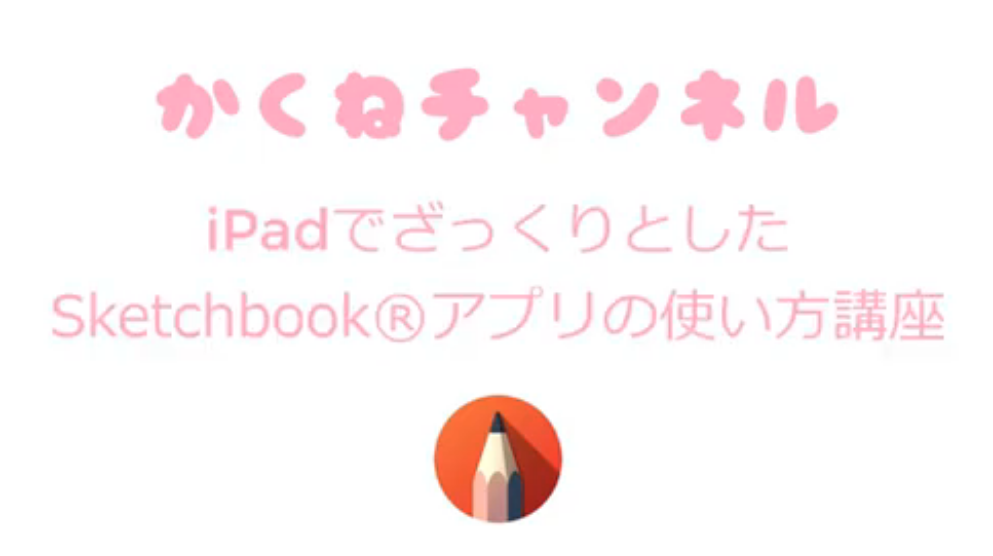ということなら、ぜひiPadをお勧めするよ。
iPadでお絵描きすることのメリット
デジタルでお絵描きを始めようかな?と
悩んでいる場合、「何を買うかな?」ということになりますよね。
私は今から揃えるなら断然iPadをお勧めします。
iPadを用意することのメリットを見てみましょう。
初期費用が他に比べて安い
パソコンとペンタブレットを購入しようとすると
それだけで結構な金額になります。
すでにパソコンを持っている場合は
液晶ペンタブも候補に上がりますが、
これからパソコン+ペンタブレットを・・・
という場合には
iPad を買えば解決しますね!
いちばんお手頃価格なipadでも十分です!
私が購入した時は第7世代でしたが、
発売している最新のものを購入するのがよしだと思います^^
おすすめポイント①WiFiでインターネットにつなげる
パソコンを介さなくても
直接インターネットにつなげるので
iPadだけでPIXIVなどのSNSサイトやTwitterなどに
作品を載せることができます。
外に持ち歩かないよ!と言うのであれば
Wifiモデルで十分です。
おすすめポイント②画面に直接ペンで描ける
板タブレットはパソコンを見ながら
手元のペンタブレットに描くので
慣れが必要です。
キーボードのブラインドタッチの
イメージですね。
ですが、iPadは画面に直接描くことができます。
紙に描いているのと同じような感覚で描けますよ。
同じくAppleが出しているApple Pencilが良いかと思います。
Apple Pencilは、iPadのシリーズによって対応機種が異なるので
購入時はご注意くださいね。
どのモデルを選べばいいの?
(当時は最新機種でした。)
たくさん種類があって迷ってしまいますよね。
でも、自分が何をしたいのか?を軸に考えて
予算と相談ですね!
全く初めてのデジタルイラスト、
これからやってみたい!趣味でWEBに公開するのが目的!
というのなら一番ベーシックなipadで十分です。
私もこれにしました。
容量は32GBと128GBの二種類があり、
値段も違います。
32GBなら、Apple Pencil、保護シートや保護カバーを購入しても
5万円超ほどで手に入ります。
128GBだと本体価格が約1万円程度プラスになります。
イラスト制作は容量が大きい方が良いので
私は128GBを購入しました。
(金額は当時のものになるので、購入時にお値段はご確認ください。)
ところで、この一番ベーシックなIpadは
他の3種とは画面に使われているガラスが違うそう。
ガラスが他のものより若干分厚く、
たまに「あ、これ厚み感じるなあ」と
いうことがありますがものすごく気になるレベルではありませんでした。
このあたりの感触は実際に店舗に足を運んで
実際に触ってみると良いかと思います。
他の3種はガラスの厚みを感じないそうです。
画面フィルムは必須!
iPadの画面に直接ペンで描くので、
フィルムがあった方が画面に傷がつかないかどうかを
気にせずに作業することができます。
そうそう痛まないので、最初に購入しておきましょう♪
今は、お絵描き用のフィルムが売っているので
それがおすすめです。
ペーパーライクフィルム とかそういう感じの名前で売っています。
ご自身がお使いになるiPadに対応しているかご確認ください。
通常の保護フィルターだと、ツルツル滑ってしまいますが
このタイプのフィルターだと、適度につっかかりがあって描きやすいです。
また、ブルーライトカットが良さげに思えますが
個人的にはブルーライトカットがなくても大丈夫でした。
私は青い作品を描くことが多いので、色味が違ってしまうのも気になりました・・・。
フィルターは消耗品なので、色々試してみたら良いかもしれません♪
iPadスタンドがあると描きやすい。
私が使用しているのは、こちらです。
![]()
iPadがしっかりのる大きさなので安心して本体を乗せることができます。
高さを三段階変えられるのも気に入っています♪
本体カバーをしている状態でも問題なく使用できるので安心です。
私はこのカバーを愛用しています。
このカバーは、手帳タイプのカバーです。
画面を保護する役割とスタンドを兼ねているので使いやすいです。
中のケースが360度回転するため、
イラストを描く時も縦のイラストの時は縦にスタンドしながら描けるので便利です。
先ほどのスタンドと併用することもできます。![]()
まとめ
iPadを使ってお絵描きしてみたいあなたの参考になれば嬉しいです。
次回は、iPadで使用しているお絵描きアプリの紹介をしていきたいです。
お楽しみに♪